Wenn Sie Recuva starten, wird ein Fenster mit dem “Recuva-Assistenten” angezeigt , das aus Fragefeldern besteht, in denen Sie detailliertere Informationen zu Ihrer Suche erhalten. Es ist empfehlenswert, diesen Assistenten zu verwenden, damit Sie eine wesentlich bessere Suche durchführen können.
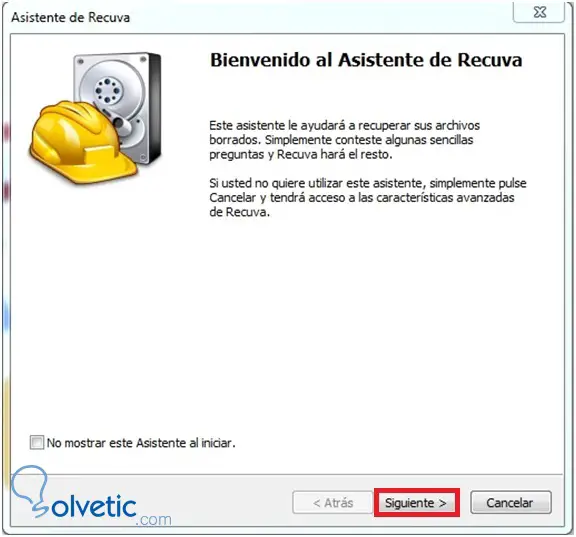
- Im nächsten Fenster werden Sie gefragt, welche Art von Dateien Sie wiederherstellen möchten. Es werden mehrere Kästchen in dieser Reihenfolge angezeigt:
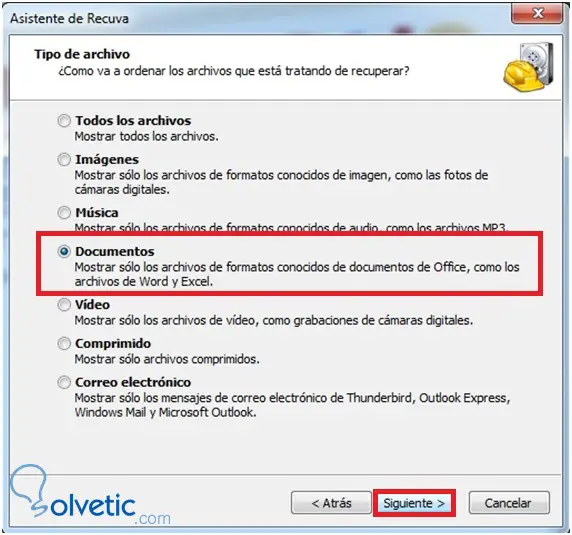
- Alle Dateien: Zeigt alle Dateien an, die wiederhergestellt werden können
- Bilder: Zeigt nur und nur bekannte Bildformatdateien an (JPG, PNG, GIF, JPEG ua)
- Musik: zeigt nur Dateien mit bekanntem Audioformat an (zum Beispiel MP3)
- Dokumente: Zeigt nur Dateien mit bekanntem Format von Office-Dokumenten an
- Video: zeigt nur Dateien mit bekanntem Videoformat (ua MP4, AVI, WMV)
- Tablets: zeigt nur komprimierte Dateien an (RAR, ZIP, Z7)
- E-Mail: Zeigt E-Mails an, die mit dem Computer verknüpft sind
(In diesem Fall werden wir versuchen, eine Excel-Datei als Beispiel wiederherzustellen)
- Das nächste Fenster des ” Recuva-Assistenten ” fragt nach dem Speicherort der Datei, bevor sie gelöscht wird. Ebenso wie im vorherigen Fenster gibt es mehrere Felder, in denen wir die Option markieren können, die wir genauer sehen. Danach werden wir die Schaltfläche ausführen, die besagt ” Weiter ”
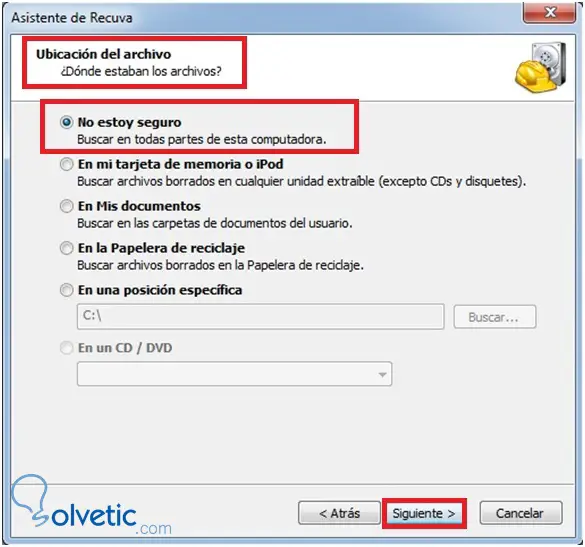
(In diesem Fall aktivieren Sie das Kontrollkästchen ” Ich bin nicht sicher “, um überall auf dem Computer zu suchen.)
- An diesem Punkt des Recuva-Assistenten können Sie Ihren Computer nach dem Dokument durchsuchen, das Sie suchen möchten, und dann auf die Schaltfläche “Start” klicken, um die Suche zu starten.
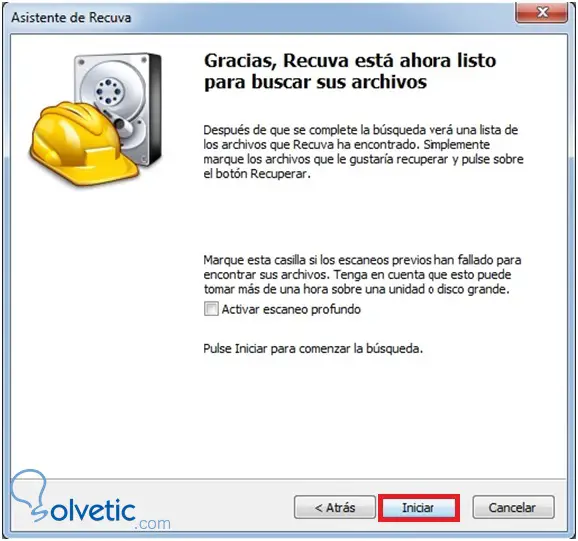
- Sofort erscheint eine Registerkarte mit der Aufschrift ” Scan “. Hier spiegelt der Recuva den Such- und Scanstatus der wiederherstellbaren Dateien wider und sucht mit den Parametern, die mit dem Recuva-Assistenten festgelegt wurden .

- Nach Abschluss des Scanvorgangs wird eine Liste mit den wiederherzustellenden Dateien angezeigt. Diese Dateien haben eine Farbe links neben dem Namen. Diese Farbe stellt den Status der Datei dar. Die grüne Farbe eignet sich hervorragend für die Wiederherstellung. Sie ist gelb oder orange Eine Datei mit Fehlern, die mit wiederherstellbaren Sektoren gestoppt wurden, und eine nicht wiederherstellbare Datei.
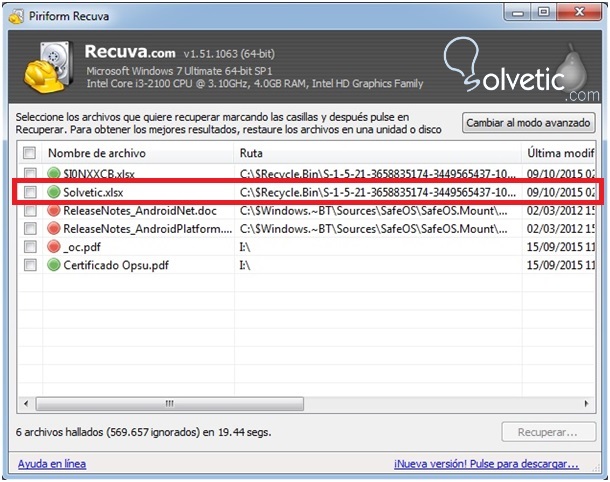
In unserem Fall wollten wir eine Excel-Datei abrufen, die in der Liste mit dem Namen “TechnoWikis.xlss” angezeigt wird. Sie sehen, dass die grüne Farbe auf der linken Seite der Datei angezeigt wird. Markieren Sie das der Datei entsprechende Kästchen und klicken Sie auf “Wiederherstellen”.
- Sobald wir es zum Wiederherstellen geben, fordert uns das Recuva-Programm auf, auszuwählen, wo die Datei wiederhergestellt werden soll. In diesem Fall verschieben wir sie in einen Ordner mit dem Namen “rc” auf dem Desktop.
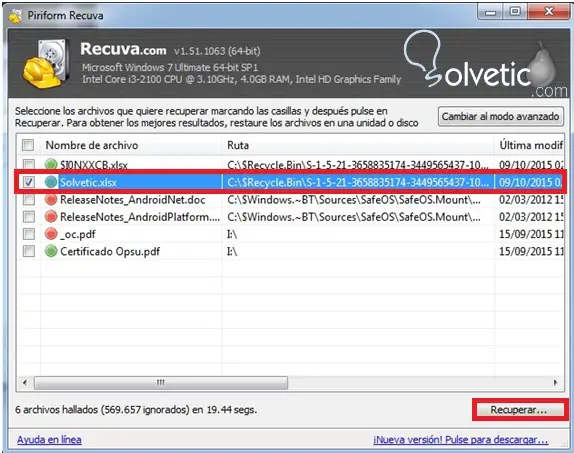
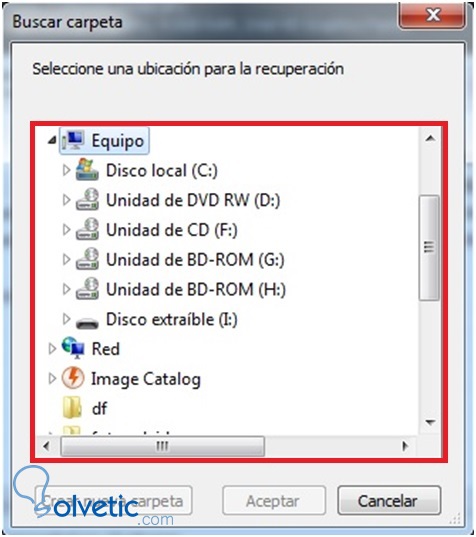
- Wir akzeptieren, um den Vorgang abzuschließen, es wird eine Meldung angezeigt, die besagt, dass die Datei vollständig wiederhergestellt wurde und wie lange es gedauert hat, auf “Akzeptieren” zu klicken und fortzufahren. Sobald der Vorgang abgeschlossen ist, können wir sehen, dass die Datei in wiederhergestellt wurde Der ausgewählte Ordner ist vollständig sichtbar und mit allen darin enthaltenen Informationen verfügbar.
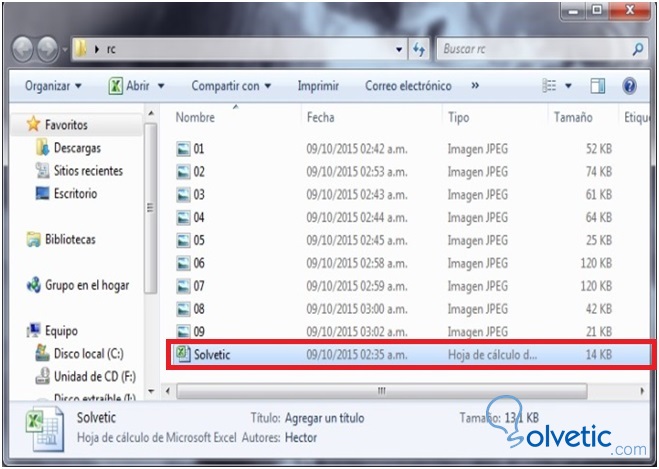
- Je genauer Sie sich im Recuva- Assistenten befinden, desto effizienter können Sie die gewünschte Datei wiederherstellen. Es empfiehlt sich daher, sie beim Starten des Programms anzeigen zu lassen.
- Wenn die Datei in der Farbe Rot angezeigt wird, bedeutet dies, dass der vom Betriebssystem belegte Speicherplatz bereits überschrieben wurde und daher nicht vollständig wiederhergestellt werden kann.
- Mit der erweiterten Suche können Sie einen umfassenderen Scan durchführen.
Wir können nicht nur Dateien wiederherstellen , sondern Recuva bietet uns auch die Möglichkeit, Dateien sicher zu entfernen . Dies ist nützlich, wenn Sie nicht möchten, dass auch nur eine Spur einer Datei auf Ihrem Computer gespeichert ist.
Das Wiederherstellen von Dateien von einem externen Speicher ist nützlich, um Dateien im Speicher Ihres Mobilgeräts oder Ihrer Digitalkamera zu retten sowie Dateien von Ihrem USB-Speicher oder einem USB-Stick mit Recuva wiederherzustellen .
